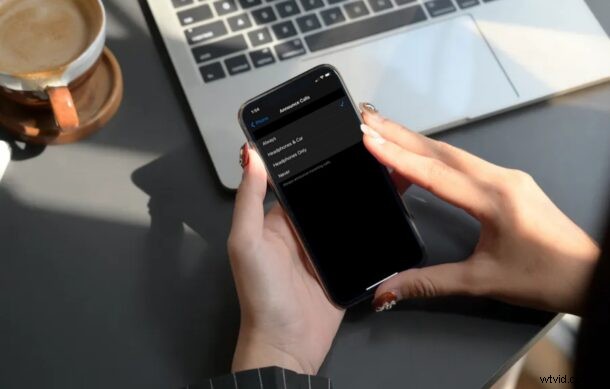
Czy wiesz, że Twój iPhone może ogłaszać odbierane połączenia, dzięki czemu nie musisz widzieć telefonu ani wyciągać go z kieszeni, aby wiedzieć, kto dzwoni? Zgadza się, po włączeniu tej funkcji Siri wypowie imię osoby dzwoniącej na głos, dzięki czemu będziesz dokładnie wiedzieć, kto dzwoni. Możesz nawet skonfigurować Ogłaszanie połączeń tak, aby było włączone przez cały czas, tylko po podłączeniu do słuchawek lub po podłączeniu do samochodu za pomocą CarPlay.
Tak długo, jak masz pół-nowego iPhone'a, będziesz mieć dostęp do jego funkcji, połączenia głosowe sinus są dostępne od wydania iOS 10 w 2016 roku. Gdy funkcja ogłaszania połączeń jest włączona, Twój iPhone będzie nadal odtwarzał dzwonek, taki jak normalnie byłoby, gdy otrzymasz połączenie, ale na kilka sekund ucichnie, gdy Siri ogłosi nazwę dzwoniącego. Może się to przydać, aby wiedzieć, kto dzwoni podczas jazdy, telefon jest w kieszeni, czy telefon jest ładowany, a także w wielu sytuacjach związanych z ułatwieniami dostępu.
Jeśli chcesz, aby Twój iPhone ustnie informował, kto do Ciebie dzwoni, czytaj dalej, a my omówimy, jak wprowadzić tę zmianę na Twoim urządzeniu.
Jak sprawić, by iPhone ogłaszał połączenia, wypowiadając nazwę dzwoniącego
Włączanie ogłoszeń dla połączeń telefonicznych jest dość prostą i nieskomplikowaną procedurą na iPhonie, niezależnie od aktualnej wersji iOS, oto jak:
- Przejdź do aplikacji „Ustawienia” z ekranu głównego swojego iPhone'a.

- W menu ustawień przewiń w dół i dotknij „Telefon”, aby rozpocząć.
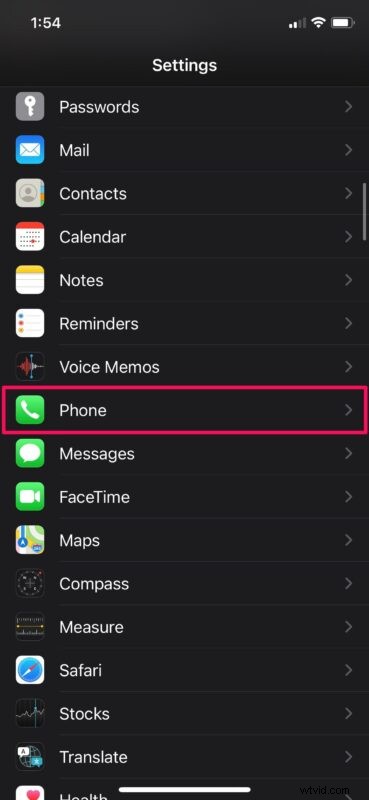
- Następnie dotknij „Ogłaszaj połączenia”, które znajduje się tuż nad Twoim numerem telefonu. Może się to jednak nieznacznie różnić w zależności od wersji iOS.
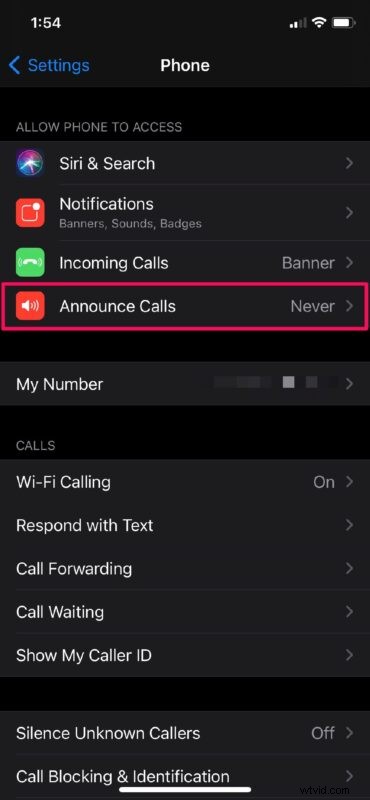
- Teraz możesz wybrać opcję „Zawsze”, „Słuchawki i samochód” i „Tylko słuchawki”, aby włączyć tę funkcję. Wybierz zgodnie z własnymi preferencjami i gotowe.
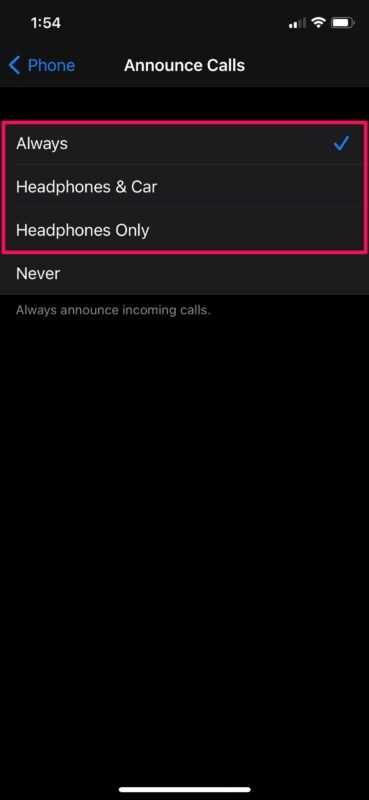
Proszę bardzo, skonfigurowałeś ogłaszanie połączeń na swoim iPhonie i jesteś gotowy do pracy.
Odtąd za każdym razem, gdy otrzymasz telefon, Siri ogłosi nazwę dzwoniącego, dzięki czemu nie musisz ręcznie sprawdzać telefonu.
Jeśli osoby, która dzwoni, nie ma w Twoich kontaktach, Siri odczyta na głos numer telefonu.
Jeśli numer nie pojawi się na ekranie lub nie zostanie rozpoznany, Siri powie „Nieznany rozmówca”.
Ta funkcja może okazać się niezwykle przydatna w wielu sytuacjach, na przykład podczas jazdy. Jeśli Twój samochód obsługuje Apple CarPlay, możesz wybrać opcję „Słuchawki i samochód”, aby upewnić się, że ogłoszenie jest przekazywane za pośrednictwem jednostki głównej CarPlay.
Inną podobną funkcją w porównaniu byłoby ogłaszanie wiadomości za pomocą Siri na AirPods. Ta funkcja jest jednak ograniczona do słuchawek AirPods, AirPods Pro i zgodnych słuchawek Beats drugiej generacji z chipem Apple H1, podczas gdy funkcja Announce Calls jest dostępna w zasadzie na każdym nowoczesnym iPhonie.
Co sądzisz o możliwości Siri ogłaszania wszystkich połączeń przychodzących na Twój iPhone? Czy wypróbowałeś to, czy używasz tej funkcji? Jak zawsze daj nam znać o swoich doświadczeniach, przemyśleniach i komentarzach.
